
Оглавление:
- Автор John Day [email protected].
- Public 2024-01-30 11:48.
- Последнее изменение 2025-01-23 15:04.

Проекты Fusion 360 »
Некоторое время назад я создал поворотный переключатель, напечатанный в основном на 3D-принтере, специально для моего проекта Minivac 601 Replica. Для моего нового проекта Think-a-Tron 2020 мне нужен еще один поворотный переключатель. Я ищу переключатель для монтажа на панель SP5T. Дополнительным требованием является то, что я буду читать коммутатор, используя Arduino с ограниченным количеством доступных контактов ввода / вывода.
Я был удивлен тем, насколько дорогими могут быть поворотные переключатели SP5T. Крепления для печатной платы довольно дешевы, но слишком малы и не подходят для моих нужд. Переключатели для монтажа на панель стоили 25+ долларов на Digi-Key, и мне понадобятся два. Если бы я был терпеливым, я бы, вероятно, купил за границей намного дешевле. Я мог бы использовать недорогой потенциометр в сочетании с аналоговым входом для выполнения этой работы, но мне действительно нужно было решение с подходящими «фиксаторами». Итак, в конце дня я решил попробовать самодельный подход, и после нескольких дней работы я придумал дизайн, изображенный выше.
Это не такой компактный переключатель, как «купленный в магазине» с диаметром 50 мм, но его, безусловно, можно использовать во многих ситуациях, в том числе и в моей. Подобно потенциометру, вы можете считать пять различных «упоров» с помощью одного аналогового вывода и, как видно выше, при установке на панели.
Итак, давайте построим один.
Запасы
Помимо распечатанных деталей вам потребуются:
- 6 резисторов сопротивлением 2 кОм.
- Некоторые небольшие дисковые магниты диаметром 3 мм и глубиной 2 мм.
- Короткий неизолированный медный провод длиной 7 мм и диаметром 2 мм (12 AWG).
- Какой-то провод для подключения. У меня была мягкая силиконовая изоляция.
Шаг 1. Распечатайте детали

Все, что вам нужно для создания этого поворотного переключателя, изображено выше. Для распечатанных деталей я использовал следующие настройки (если не указано иное):
Разрешение печати: 0,2 мм
Заполнение: 20%
Нить: AMZ3D PLA
Примечания: Без опор. Распечатайте детали в их ориентации по умолчанию. Чтобы сделать поворотный переключатель, вам нужно будет распечатать следующие детали:
- 1 - Основание поворотного переключателя
- 1 - Ротор поворотного переключателя
- 1 - Поршень поворотного переключателя
- 1 - Прокладка поворотного переключателя
- 1 - Основание поворотного переключателя
- 1 - Жгут проводов поворотного переключателя (опция)
Шаг 2: Подготовьте основу



- Вставьте 6 магнитов в основание. С помощью небольшого количества клея закрепите их на месте. Убедитесь, что полярность одинакова для всех 6 магнитов.
- Припаяйте резисторы последовательно, как на фото выше. Расстояние между ними должно составлять 15 мм. Я сделал небольшой зажим, чтобы удерживать их на месте при пайке.
- Вставьте резисторы в канал Base, за «столбиками», удерживающими магниты. Резисторы идут прямо за штырями, а припаянные выводы входят в «зазоры».
-
Убедившись, что все резисторы установлены правильно, нажмите на них до дна канала, а затем закрепите их на месте с помощью прокладки.
Шаг 3: подготовьте ротор


- Вставьте магнит в каждое из шести отверстий на боковой стороне ротора. ПРИМЕЧАНИЕ. Магниты должны быть ориентированы так, чтобы они притягивали магниты, установленные внутри основания. Используйте немного клея, чтобы удерживать все магниты на месте.
- Вставьте стопку из четырех магнитов в отверстие в задней части «желоба» ротора, показанное выше.
- Приклейте верхнюю часть ротора к ротору так, чтобы желоб превратился в небольшой квадратный туннель. Я совместил плоский край вала с левым краем желоба.
Шаг 4: Подготовьте поршень



- Вставьте стопку из трех магнитов в отверстие в «задней части» поршня. ПРИМЕЧАНИЕ. Эти магниты должны быть ориентированы так, чтобы они отталкивали магниты, которые были установлены внутри ротора в задней части желоба. Используйте немного клея, чтобы закрепить их.
- Припаяйте медный провод диаметром 2 мм длиной 7 мм к концу короткого провода для подключения.
- Протолкните соединительный провод через отверстие в передней части поршня и приклейте 7-миллиметровый медный провод к канавкам в передней части поршня, как на фотографии выше. Будьте осторожны, чтобы клей не попал на переднюю часть медного провода.
Шаг 5: соберите поворотный переключатель



- Вставьте поршень в ротор, продев проволоку через прорезь внизу, как указано выше. Магниты должны подталкивать поршень к передней части ротора.
- Проденьте провод через отверстие в нижней части основания, протолкните поршень по направлению к задней части желоба ротора и вставьте узел в основание.
- Это хорошее время, чтобы проверить выключатель. Ротор должен вращаться свободно, а поршень должен входить в выемки основания при повороте. Вы должны почувствовать, когда поршень защелкнется в одном из пазов, и почувствовать некоторое сопротивление, когда попытаетесь открутиться от паза. Это фиксирующее действие, о котором я говорил.
- Когда вы убедитесь, что все работает нормально, приклейте верхнюю часть основания к основанию, стараясь не приклеить ротор.
Шаг 6: проверьте поворотный переключатель

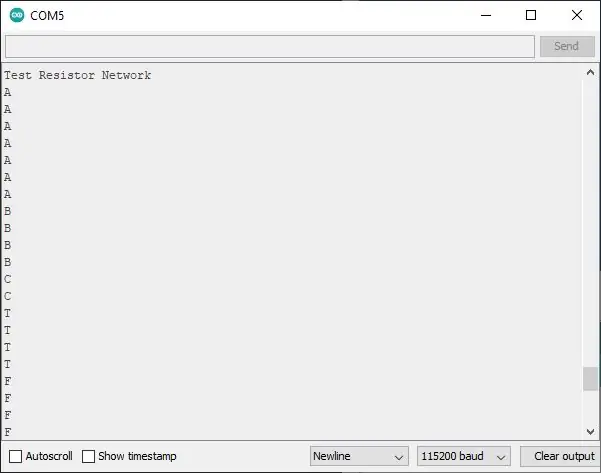
Я подключил поворотный переключатель к Arduino Nano и написал небольшой тестовый эскиз для определения значений, возвращаемых функцией analogRead () в каждом из пяти положений поворотного переключателя, и получил следующие значения: 233, 196, 159, 115, и 68. В следующем эскизе я использую эти значения и устанавливаю вокруг них диапазон от -10 до +10, чтобы учесть джиттер в показаниях.
#include "FastLED.h"
#define NUM_LEDS 35 #define LEDS_PIN 6 Светодиоды CRGB [NUM_LEDS]; int A [35] = {0, 0, 1, 1, 1, 1, 1, 0, 1, 0, 0, 1, 0, 0, 1, 0, 0, 0, 1, 0, 0, 0, 1, 0, 0, 1, 0, 0, 0, 0, 1, 1, 1, 1, 1}; int B [35] = {1, 1, 1, 1, 1, 1, 1, 1, 0, 0, 1, 0, 0, 1, 1, 0, 0, 1, 0, 0, 1, 1, 0, 0, 1, 0, 0, 1, 0, 1, 1, 0, 1, 1, 0}; int C [35] = {0, 1, 1, 1, 1, 1, 0, 1, 0, 0, 0, 0, 0, 1, 1, 0, 0, 0, 0, 0, 1, 1, 0, 0, 0, 0, 0, 1, 0, 1, 0, 0, 0, 1, 0}; int T [35] = {1, 0, 0, 0, 0, 0, 0, 1, 0, 0, 0, 0, 0, 0, 1, 1, 1, 1, 1, 1, 1, 1, 0, 0, 0, 0, 0, 0, 1, 0, 0, 0, 0, 0, 0}; int F [35] = {1, 1, 1, 1, 1, 1, 1, 1, 0, 0, 1, 0, 0, 0, 1, 0, 0, 1, 0, 0, 0, 1, 0, 0, 1, 0, 0, 0, 1, 0, 0, 0, 0, 0, 0}; int a = 0; void setup () {Serial.begin (115200); Serial.println («Сеть тестовых резисторов»); pinMode (A5, INPUT_PULLUP); FastLED.addLeds (светодиоды, NUM_LEDS); Serial.begin (115200); Serial.println («Светодиодная матрица 5x7»); FastLED.setBrightness (32); } int countA = 0; int countB = 0; int countC = 0; int countT = 0; int countF = 0; void loop () {a = analogRead (5); Serial.println (а); если (a = 58) countF ++; если (a = 105) countT ++; если (a = 149) countC ++; если (a = 186) countB ++; если (a = 223) countA ++; если (countF> 10) {showLetter (F); countA = 0; countB = 0; countC = 0; countT = 0; countF = 0;} если (countT> 10) {showLetter (T); countA = 0; countB = 0; countC = 0; countT = 0; countF = 0;} если (countC> 10) {showLetter (C); countA = 0; countB = 0; countC = 0; countT = 0; countF = 0;} если (countB> 10) {showLetter (B); countA = 0; countB = 0; countC = 0; countT = 0; countF = 0;} если (countA> 10) {showLetter (A); countA = 0; countB = 0; countC = 0; countT = 0; countF = 0;} задержка (10); } void showLetter (int letter ) {for (int i = 0; i <NUM_LEDS; i ++) {if (letter == 1) {светодиоды = CRGB:: White; } else {светодиоды = CRGB:: Черный; }} FastLED.show (); }
Результаты этого теста можно увидеть выше. Я распечатал небольшую панель для установки переключателя. Это сокращенное использование поворотного переключателя, чтобы принять ответ пользователя на вопрос с несколькими вариантами ответов (A, B, C) или вопрос True / False (T, F). Затем я подключил дисплей NeoPixel 5x7, который также является частью моего проекта Think-a-Tron 2020. Вот все подключения к Arduino:
- Дисплей красный провод к + 5В
- Дисплей Зеленый провод к D6
- Дисплей Белый провод к GND
- Переключите поршневой провод на A5.
- Переключатель резисторов подключен к GND
Вот видео поворотного переключателя и дисплея 5x7 в действии.
Шаг 7: Заключительные мысли
Я очень доволен своим DIY Rotary Switch. Он работает хорошо и дает приятное ощущение при переключении между остановками.
Не каждый захочет тратить время на создание своего собственного поворотного переключателя, и, безусловно, у них будут другие требования, чем у меня. Однако для кого-то вроде меня, который выполняет много работы по воспроизведению, приятно осознавать, что, приложив немного усилий, вы можете получить именно то, что вам нужно для выполнения работы, без компромиссов.
Рекомендуемые:
Робертс RM33 Интернет-радио Raspberry Pi (еще один…): 8 шагов (с изображениями)

Робертс RM33 Интернет-радио Raspberry Pi (еще один…): Да, это еще одна сборка Интернет-радио Raspberry Pi, и не моя первая. Я не уверен, почему эта сборка до сих пор так популярна, но мне она все еще нравится, и я не могу сказать, что она будет моей последней. Мне очень нравится внешний вид Роберта
Еще один часы Nixie: 6 шагов (с изображениями)

Еще одни часы Nixie: я всегда хотел часы Nixie, в этих светящихся цифрах есть что-то, что меня очаровывает. Поэтому, когда я нашел несколько не слишком дорогих IN12 на ebay, я купил их, восхищался ими, когда получил их, но вскоре обнаружил, что для того, чтобы
Еще один пи на стене: 16 шагов (с изображениями)
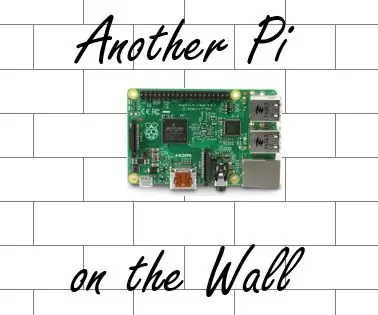
Еще один Pi на стене: в этом инструктивном руководстве показано, как построить NAS (сетевое хранилище) с использованием Raspberry Pi (RasPi) и двух жестких дисков. Это руководство должно дать вам подробные инструкции о том, как установить RasPi, два жестких диска и весь блок питания
Ю.А.И.А. - Еще один усилитель для Ipod: 6 шагов (с изображениями)

Ю.А.И.А. - Еще один усилитель для Ipod: это еще один усилитель для iPod, но в нем используется старый компьютерный динамик и чехол для CDR
64-пиксельный светодиодный дисплей RGB - еще один клон Arduino: 12 шагов (с изображениями)

64-пиксельный светодиодный дисплей RGB - еще один клон Arduino: этот дисплей основан на светодиодной матрице 8x8 RGB. Для тестирования он был подключен к стандартной плате Arduino (Diecimila) с использованием 4 регистров сдвига. После того, как он заработал, я перматизировал его на потрясающей печатной плате. Регистры сдвига имеют ширину 8 бит и
